Cara Mudah Daftar Akun Outlook Mail
 |
| Sumber: Outlook.com |
Pada kesempatan kali ini saya akan berbagi tutorial untuk membuat akun outlook mail, mungkin kalian sudah tau dengan layanan e-mail yang satu ini. Outlook mail merupakan layanan surat elektronik yang dimiliki oleh Microsoft corporation. Email yang merupakan bagian dari Microsoft ini memiliki fungsi yang sama seperti layanan platform e-mail lainnya, seperti berkirim surat elektronik daftar akun sosmed serta akun lainnya yang membutuhkan sebuah e-mail untuk dapat mendaftar.
Mungkin outlook mail tidak sepupular dengan rivalnya yaitu Gmail (google) dan Yahoo Mail (yahoo), namun jangan anggap remeh layanan dari Microsoft ini karena mungkin saja kamu memerlukannya nanti. Missal : kamu memiliki sebuah sebuah artikel dari blog mu yang telah kamu posting, pastinya kamu ingin agar url dari web blog dan url artikel mu dapat terindex oleh mesin pencari bing yang merupakan bagian dari Microsoft juga. Nah dengan outlook mail kamu dapat mendaftar Bing Web Mastertool untuk mendaftarkan url dari blog atau artikelmu.
Mungkin sekilas segitu saja penjesalan tentang outlook mail. Untuk lebih jelasnya kamu bisa Googling atau buka-buka refrensi di Wikipedia :D.
Kita bahas cara mendaftarnya, berbeda dengan gmail dan ymail. Untuk dapat mendaftar akun gmail dan yahoo mail kita dapat memasukkan data diri atau biodata lengkap pada list yang ada di 1 tab/jendela browser. Untuk outlook mail, jendela untuk memasukkan data dirinya di bagi dalam beberapa tampilan jendela khas Microsoft yang dikategorikan. Untuk lebih jelasnya silahkan lanjutkan membacanya.
Berikut ini merupakan langkah-langkah untuk daftar outlook mail, caranya mudah kok. Monggo disimak.
Cara Buat Akun Email Outlook Microsoft
- Langkah Pertama
Untuk daftar akun outlook mail, kamu harus kunjugi halaman outlook mail dulu. Silahkan klik disini atau bisa juga pada alamat ini >>.
- Langkah ke-2
Setelah kamu kunjungi, silahkan klik Create akun di pojok kanan atas untuk mendaftar.
 |
| Sumber: softsolutionworks.com |
- Langkah ke-3
Nanti akan muncul jendela khas outlook mail seperti berikut, Masukkan Nama akun dan Password yang akan kamu buat. Jika nama akun yang kamu masukkan sudah ada masukkan kembali nama yang lainnya yang belum digunakan. Klik Next.
- Langkah ke-4
Lalu Masukkan Nama depan dan Nama Belakang mu, kemudian klik Next.
- Langkah ke-5
Pada langkah ke-5 ini Pilih Negara dimana kamu tinggal dan masukkan Tanggal Lahirmu lalu klik Next.
- Langkah ke-6
Lalu masukkan No Handphone yang benar-benar aktif karena no tersebut nanti digunakan untuk verifikasi e-mailmu. Lalu klik Sent Code, Outlook akan mengirim kode sebagai verifikasi agar akunmu benar-benar aktif. Tunggu beberapa saat jika kode sudah didapat langsung masikkan dan dan melangka ke step selanjutnya, jika pada tahapan ini kode tidak didaptkan/atau outlook tidak meminta kode verifikasi maka langsung saja klik Next.
- Langkah ke-7
Jika muncul jendela yang menghasurkan kamu Memasukkan Karakter, silahkan langsung masukkan. Jika salah memasukkan, nanti akan ada karekter baru yang muncul. Jika sudah, klik Next.
- Langkah ke-8
Kemudian akan muncul jendela yang menunjukkan bahwah emailmu sudah jadi, tunggu beberapa saat hingga proses Set Up selesai.
- Langkah ke-9
Lalu klik Let’s Go.
Sampai dengan tahapan ini, outlook mail pun sudah siap kamu gunakan. O ya!!! jika sepanjang kamu daftar outlook tidak meminta kode verifikasi, biasanya outlook akan meminta verifikasi nanti. Jadi pastikan no handphone yang kamu gunakan benar-benar aktif.
Sampai disini artikelnya
Semoga dapat kamu gunakan sebagai panduan untuk buat akun outlook, serta menambah refrensi dari kamu. bagi yang belum tau pastinya!!


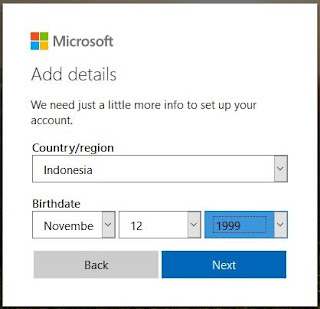


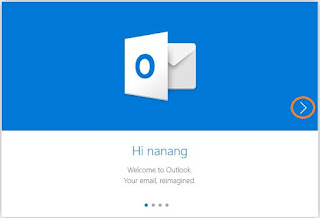


Thank you so much for sharing this important blog for Microsoft Outlook. I solved some of my issue by your blog, in future you provide more blogs for the Outlook. If any help for Outlook dial 0800-090-3220 Outlook Customer Service Number UK
ReplyDelete